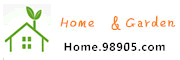ordinateur
accès Internet Photos Imprimeur de la souris d'ordinateur
Voir Instructions
Le 1
Trouver un outil 3D de plan d'étage en ligne . Le site Web de l'imprimante Petit Bleu offre un outil facile à utiliser gratuitement .
2
Sélectionnez l'une des options disponibles sur le message " Bienvenue " . Les options sont «plan blanc », qui vous permet de commencer votre plan d'étage en 3D à partir de zéro , et « Exemple de plan », qui vous permet de choisir parmi quatre plans différents , de pré- conçus 3D sol .
3
ajouter murs de votre plan en sélectionnant la verticale ou à l'horizontale " ajouter mur " de l'outil sur le côté droit de l'écran . Même si vous avez sélectionné un "plan d'échantillonnage ", vous pouvez ajouter des murs de votre plan 3D .
4
Cliquez et maintenez sur le mur qui apparaît sur le plan d'étage . Faites glisser le mur à l'endroit où vous voulez qu'il aille , et relâchez le bouton de la souris pour placer le mur.
5
Redimensionner le mur à votre cahier des charges en sélectionnant l'outil " redimensionner objet sélectionné " sur la côté droit de l'écran . Si vous décidez que vous voulez une paroi horizontale au lieu d'une paroi verticale après avoir déjà sélectionné et placé une paroi verticale , utilisez l '«objet sélectionné tourner " outil situé à droite de l'outil " redimensionner objet sélectionné". Pour supprimer le mur , utiliser la fonction " Supprimer l'objet sélectionné".
6
Répétez les étapes 3 à 5 jusqu'à ce que vous avez construit la structure que vous voulez.
7
Ajouter fenêtres et les portes de votre plan 3D de la même manière que vous avez ajouté les murs , mais en utilisant le " ajouter fenêtre " et " ajouter " porte -outils, respectivement . Vous pouvez également redimensionner, faire pivoter et supprimer les fenêtres et les portes mais vous voyez l'ajustement de la même manière que vous avez redimensionné , tourné et retirés des murs .
8
Voir votre plan d'étage en 3D en cliquant sur le " isométrique onglet Affichage "en haut de l'écran . Cet onglet est situé à droite de l'onglet " Design" et à la gauche de l'onglet " 3D Procédure pas à pas " .
9
Prenez une soluce 3D de votre plan d'étage en 3D en cliquant sur le " 3D " onglet .
10
Imprimer votre plan 3D en cliquant sur le " pas à pas " onglet situé à droite de la " "Copie onglet 3D Procédure pas à pas " . Sélectionnez le type de ligne et la mise en page de votre plan d'étage , puis cliquez sur «Imprimer».
Source:https://jardin.98905.com/building-remodeling/architecture/1007032556.html